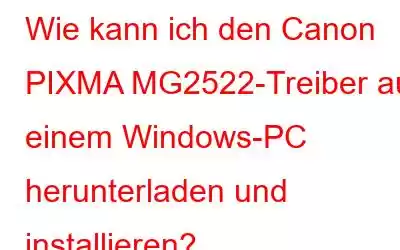Der Canon PIXMA MG2522 ist ein kleiner, aber sehr praktischer Drucker, der zu Hause und im Büro sowohl Farb- als auch Schwarzweißdokumente drucken kann. Wenn Sie jedoch feststellen, dass dieser Drucker nicht ordnungsgemäß funktioniert oder nicht auf Ihre grundlegenden Befehle reagiert, müssen Sie die Treiber aktualisieren. Wenn sich Ihr Drucker also komisch verhält, liegt möglicherweise ein Hardwarefehler vor, der nur von einem autorisierten Servicecenter behoben werden kann, oder ein Hardwarefehler, der von Ihnen selbst behoben werden kann. Dieser Artikel hilft Benutzern dabei, den kostenlosen Download der Canon Pixma MG2522-Software auf einen Windows-PC zu erleichtern.
Treiber sind die Schlüsselelemente, die beim Aufbau der Kommunikation zwischen dem PC und dem Drucker helfen. Wenn ein Benutzer einen Befehl zum Drucken auf seinem PC gibt. Das Betriebssystem übermittelt diesen Befehl über Treiber an den Drucker.
So laden Sie den Canon PIXMA MG2522-Treiber herunter und installieren ihn auf einem Windows-PC
Es gibt zwei verschiedene Methoden, um Treiber auf Ihrem Computer zu aktualisieren: Manuell Methode und automatische Methode. Lassen Sie uns beide Methoden einzeln untersuchen und dann entscheiden, wie die Treiber schnell und einfach aktualisiert werden können.
Methode 1: Manuelle Methode
Die manuelle Methode zur Erleichterung der Treiberinstallation für Canon Pixma MG2522 ist über die offizielle Support-Website. Bei dieser Methode muss der Benutzer zur offiziellen Website navigieren und von dort die aktuellsten und kompatiblen Treiber herunterladen/installieren. Hier sind die Schritte:
Schritt 1: Navigieren Sie zur offiziellen Website von Canon.
Schritt 2: Klicken Sie auf Support auf der oberen Registerkarte und wählen Sie dann Software & Treiber aus der Dropdown-Liste aus.
Schritt 3: Klicken Sie nun auf Drucker von die Nach Produkttyp durchsuchen.
Schritt 4: Klicken Sie anschließend auf PIXMA und dann auf MG-SERIE und dann weiter PIXMA MG2522.
Schritt 5: Wählen Sie das Betriebssystem aus der Dropdown-Liste.
Schritt 6: Klicken Sie nun auf die Schaltfläche „Auswählen“ bei „Vollständiges Treiber- und Softwarepaket“ und dann auf die Schaltfläche „Herunterladen“.
Schritt 7 : Sie können auch auf den Link „Herunterladen und installieren“ klicken, um die Schritte zu überprüfen, die nach dem Herunterladen der Datei ausgeführt werden müssen.
Sobald der Treiber installiert ist, können Sie versuchen, ein Dokument zu drucken um zu überprüfen, ob der Drucker einwandfrei funktioniert.
Methode 2: Automatische Methode
Die alternative Methode zur oben genannten manuellen Methode besteht darin, Treiberaktualisierungssoftware zum Scannen und zu verwenden Identifizieren Sie die Treiberprobleme. Smart Driver Care ist eine erstaunliche Anwendung, mit der Sie alle Probleme innerhalb weniger Minuten lösen können. Hier sind die Schritte:
Schritt 1: Laden Sie Smart Driver Care von der offiziellen Website oder über den Download-Button unten herunter.
Schritt 2: Starten Sie die heruntergeladene Datei und befolgen Sie die Installationsschritte, die auf Ihrem PC angezeigt werden.
Schritt 3: Öffnen Sie die Anwendung und klicken Sie dann auf die Schaltfläche „Jetzt scannen“.
Schritt 4: Eine Liste der Treiberprobleme auf Ihrem PC-Bildschirm.
Schritt 5: Suchen Sie den Canon MG 2522 in der Treiberfehlerliste und klicken Sie daneben auf den Link „Treiber aktualisieren“.
Schritt 6: Smart Driver Care leitet einen Canon MG2522-Download aus dem Internet ein.
Schritt 7: Starten Sie Ihr System neu, damit die Änderungen wirksam werden.
Jetzt können Sie Ihren Canon MG 2522 wieder an Ihren PC anschließen und die Dokumente drucken.
Das letzte Wort zum Herunterladen und Installieren des Canon PIXMA MG2522-Treibers auf einem Windows-PCDer Canon PIXMA MG2522 ist ein erstaunliches Gerät, das seine Wunder nur dann entfalten kann, wenn die entsprechenden Treiber installiert sind. Dafür gibt es nur zwei Methoden. Die manuelle Methode ist zwar zeit- und arbeitsaufwändig, birgt aber auch die Gefahr von Fehlern bei der Auswahl des geeigneten Treibers. Es wird empfohlen, Smart Driver Care zu verwenden, um mit wenigen Mausklicks aktualisierte Treiber für Ihren Drucker zu identifizieren, herunterzuladen und zu installieren.
Folgen Sie uns in den sozialen Medien – . Bei Fragen oder Anregungen teilen Sie uns dies bitte im Kommentarbereich unten mit. Gerne melden wir uns mit einer Lösung bei Ihnen zurück. Wir veröffentlichen regelmäßig Tipps und Tricks sowie Antworten auf häufige technische Probleme.
Lesen: 0